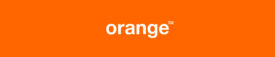Abrir los puertos de nuestro router, o en otras palabras, mapearlos, puede ser necesario para ejecutar adecuadamente ciertas aplicaciones y funciones online. El proceso para realizar esta tarea puede variar dependiendo de la marca, modelo e incluso, la operadora en cuestión.
Hoy queremos guiarte paso a paso sobre cómo puedes abrir los puertos del router de Orange por tu cuenta. Ten en cuenta que esto puede ayudarte a tener un mejor funcionamiento aplicaciones de intercambio de archivos P2P o para videojuegos en línea.
ÍNDICE:
Lista de los modelos y marcas de router que ofrece Orange ¿Cual es el tuyo?
Para empezar, es necesario identificar qué modelo de router estas utilizando. Como te mencionamos, es posible que cada uno requiera un procedimiento diferente.
Por este motivo, te mostraremos una lista con cada uno de ellos para que sepas específicamente cual es el tuyo:
- Livebox Fibra
- Livebox Next
- Livebox +
- Livebox 2.1
- Livebox 2
- Comtrend AR-5307
- Livebox Evolution
- Flybox 4G MR200
- Livebox 1.1
- Huawei B310
- Flybox 4G Huawei E5180
- Huawei HG 532c / HG 532s
Pasos para entrar en la configuración del router de Orange y abrir los puertos fácil y rápido
Abrir los puertos de nuestro router es otra forma para referirse al termino mapearlos. A través de este proceso, lo que buscamos es que aplicaciones cuyo uso este basado en Internet, funcionen mejor. Dentro de esta línea de apps, como mencionamos, encontramos las de intercambio de archivos P2P y los videojuegos en línea.
Livebox Fibra y similares
Para la mayoría de los dispositivos Livebox, el proceso para abrir los puertos es igual. Es posible realizar este proceso de manera automática gracias a la incorporación del Universal Plug and Play (UPnP) en los dichos routers. Teniendo en cuenta que en la actualidad la mayoría de aplicaciones son compatibles con dicho estándar, el mapeado se realiza por sí solo.
Pese a que esta función esta activa de manera predefinida, puedes comprobar su estado, debes acceder al menú de tu router. Una vez hecho esto, ve configuración avanzada, a la izquierda debes seleccionar configuración de red y allí encontrarás el menú UPnP. Desde el mismo podrás comprobar si dicha función está funcionando, y de ser así podrás deshabilitarla si lo deseas.
Comtrend AR-5307
Este es un estupendo equipo capacitado para operar hasta cuatro puertos de alta velocidad de conexión. Sin embargo, el proceso manual para abrir estos puertos y permitir un mejor funcionamiento de ciertas aplicaciones puede ser un poco más engorroso. Sigue estos pasos con cuidado para no perder detalle.
Para empezar, necesitaras tanto tu dirección IP, como tu dirección MAC. Esta información la puedes conseguir visitando la sección de Conexiones de Red en tu equipo y luego Detalles de tu conexión. Para continuar, debes ir a la configuración básica de tu router y luego a la sección LAN. Una vez allí, colocas las direcciones mencionadas y presiones en Aplicar.
De este modo, habrás establecido una IP fija y por consiguiente, los puertos pasarán a estar abiertos. Es importante que al introducir la dirección MAC separes cada grupo de números y letras con el símbolo de los dos puntos (:).
Flybox, Huawei y similares
Antes de empezar con esta explicación es necesario aclarar que, similar al caso anterior, necesitarás conocer tu dirección IP. Puedes hacerlo en la sección mencionada o escribiendo “ipconfig” en la ventana de línea de comandos. De igual forma, hará falta la IP del router, que si no ha sido modificada, será 192.168.1.1. Finalmente, será necesario conocer el número de los puertos que quieres abrir, tanto entrada como salida. Asimismo, el tipo de tráfico que utilizan, bien sea TCP o UDP. Dicho esto, podemos empezar.
El primer paso consiste en acceder al menú de tu router. Para ello, coloca en el explorador esta dirección: http://192.168.1.1 y accede a la interfaz. Ahora, dirígete a la opción Avanzado, en el menú de la izquierda y clica en NAT. Dirígete a Asignación de puertos y escoge la opción que prefieras:
- Aplicación: desde aquí podrás escoger una aplicación determinada donde todo lo que debes agregar la dirección IP de tu ordenador en la sección Equipo interno.
- Personalización: desde esta sección, podrás incluir aplicaciones que no se muestran en el menú desplegable. Es decir, que no están incluidas por defecto.
Para hacerlo, deberás completar los campos siguientes campos:
- Protocolo: Seleccionar entre UDP o TCP
- Equipo remoto: Déjalo en blanco
- Puerto externo inicial: Deberás introducir en número de puerto que usa la aplicación en cuestión.
- Puerto externo final: Repite el paso anterior
- Equipo interno: Introduce la IP de tu ordenador
- Puerto interno: Indica el número del puerto que deseas abrir en el router
- Nombre asignado: Coloca el nombre de la aplicación que planeas utilizar
Sea cual sea la modalidad que escojas, debes clicar en “Enviar” para guardar los cambios realizados. De este modo, te aparecerá una nueva pantalla donde también puedes realizar ciertas modificaciones pero las que te interesan ya han quedado salvadas.
¿Cuáles son los motivos para abrir los puertos de mi enrutador Orange?
Debes tener en cuenta que muchos de los problemas presentados en el uso de ciertas aplicaciones online, están directamente vinculados a los puertos del router. Esto ocurre debido a la modalidad con la que operan dichos programas en relación al software de comunicación con tu enrutador.
Para que estos operen de la forma adecuada o como se tiene previsto que lo hagan, puede ser necesario abrir dichos puertos. Después de todo, estos funcionan como las puertas virtuales mediante las cuales entra y sale toda la información entre nuestro equipo y la red. Conocer cómo podemos mantenerlos abiertos es la mejor forma de evitar molestias y dudas respecto a errores con programas y videojuegos.
¿Te gustaría conocer cuáles son las mejores tarifas de esta compañía telefónica? Entra aquí!